डेस्कटॉप पर नेटवर्क कार्ड कैसे स्थापित करें
आज के डिजिटल युग में, नेटवर्क कनेक्टिविटी जीवन और कार्य के लिए एक आवश्यकता बन गई है। चाहे यह कार्यालय या मनोरंजन के लिए हो, एक स्थिर नेटवर्क कनेक्शन नेटवर्क कार्ड के समर्थन से अविभाज्य है। डेस्कटॉप उपयोगकर्ताओं के लिए, नेटवर्क कार्ड स्थापित करना एक सामान्य आवश्यकता है। यह आलेख विस्तार से परिचय देगा कि डेस्कटॉप कंप्यूटर के लिए नेटवर्क कार्ड कैसे स्थापित करें, और पाठकों को वर्तमान नेटवर्क प्रौद्योगिकी रुझानों को बेहतर ढंग से समझने में मदद करने के लिए पिछले 10 दिनों में गर्म विषय और गर्म सामग्री संलग्न करें।
1. नेटवर्क कार्ड डेस्कटॉप स्थापना चरण
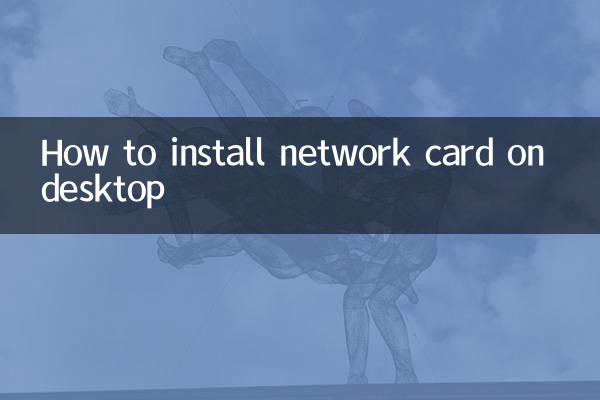
नेटवर्क कार्ड स्थापित करना जटिल नहीं है, बस इन चरणों का पालन करें:
1.तैयारी: कंप्यूटर बंद करें और पावर कॉर्ड को अनप्लग करें, और स्क्रूड्राइवर और नेटवर्क कार्ड तैयार करें।
2.मामला खोलें: चेसिस साइड पैनल निकालें और मुफ़्त PCIe स्लॉट ढूंढें।
3.नेटवर्क कार्ड स्थापित करें: नेटवर्क कार्ड को PCIe स्लॉट के साथ संरेखित करें, इसे पूरी तरह से डालने तक धीरे से दबाएं, और इसे स्क्रू से सुरक्षित करें।
4.एंटीना कनेक्ट करें(यदि लागू हो): यदि नेटवर्क कार्ड में बाहरी एंटीना है, तो इसे नेटवर्क कार्ड इंटरफ़ेस से कनेक्ट करें।
5.कंप्यूटर प्रारंभ करें: बिजली की आपूर्ति को फिर से कनेक्ट करें और ड्राइवर को स्थापित करने के लिए कंप्यूटर चालू करें।
2. पिछले 10 दिनों में चर्चित विषय और सामग्री
निम्नलिखित प्रौद्योगिकी और नेटवर्क-संबंधित विषय हैं जिन पर पिछले 10 दिनों में इंटरनेट पर गर्मागर्म चर्चा हुई है:
| गर्म विषय | ऊष्मा सूचकांक | मुख्य चर्चा सामग्री |
|---|---|---|
| वाई-फाई 7 तकनीक जारी की गई | ★★★★★ | अगली पीढ़ी के वाई-फाई 7 मानक के लिए गति और विलंबता अनुकूलन |
| डेस्कटॉप हार्डवेयर अपग्रेड गाइड | ★★★★☆ | पुराने डेस्कटॉप कंप्यूटर के लिए नेटवर्क कार्ड, ग्राफिक्स कार्ड और अन्य हार्डवेयर को कैसे अपग्रेड करें |
| साइबर सुरक्षा घटना | ★★★☆☆ | हाल के साइबर हमले और निवारक उपाय |
| 5जी नेटवर्क कवरेज की प्रगति | ★★★☆☆ | वैश्विक 5G नेटवर्क निर्माण में नवीनतम विकास |
3. नेटवर्क कार्ड खरीदने के लिए सुझाव
नेटवर्क कार्ड स्थापित करने से पहले, उपयुक्त नेटवर्क कार्ड का चयन करना महत्वपूर्ण है। निम्नलिखित कई सामान्य नेटवर्क कार्ड प्रकार और उनकी विशेषताएं हैं:
| नेटवर्क कार्ड का प्रकार | संचरण गति | लागू परिदृश्य |
|---|---|---|
| PCIe वायर्ड नेटवर्क कार्ड | 1जीबीपीएस-10जीबीपीएस | उच्च गति और स्थिर कनेक्शन, कार्यालय और गेमिंग के लिए उपयुक्त |
| यूएसबी वायरलेस नेटवर्क कार्ड | 300एमबीपीएस-1.2जीबीपीएस | पोर्टेबल और उपयोग में आसान, अस्थायी नेटवर्क आवश्यकताओं के लिए उपयुक्त |
| PCIe वायरलेस नेटवर्क कार्ड | 1जीबीपीएस-2.4जीबीपीएस | ईस्पोर्ट्स और स्ट्रीमिंग के लिए उच्च-प्रदर्शन वायरलेस कनेक्टिविटी |
4. अक्सर पूछे जाने वाले प्रश्न
1.यदि इंस्टालेशन के बाद नेटवर्क कार्ड की पहचान नहीं हो पाती है तो मुझे क्या करना चाहिए?
जांचें कि क्या PCIe स्लॉट कसकर प्लग किया गया है और सुनिश्चित करें कि ड्राइवर सही ढंग से स्थापित है।
2.नेटवर्क कार्ड के प्रदर्शन का परीक्षण कैसे करें?
विलंबता और गति का परीक्षण करने के लिए गति परीक्षण उपकरण (जैसे स्पीडटेस्ट) या पिंग कमांड का उपयोग करें।
3.कौन सा बेहतर है, वायर्ड नेटवर्क कार्ड या वायरलेस नेटवर्क कार्ड?
वायर्ड नेटवर्क कार्ड अधिक स्थिर होते हैं, जबकि वायरलेस नेटवर्क कार्ड अधिक लचीले होते हैं। अपनी आवश्यकताओं के अनुसार चुनें.
5. सारांश
डेस्कटॉप नेटवर्क कार्ड स्थापित करना एक सरल लेकिन महत्वपूर्ण ऑपरेशन है जो आपके नेटवर्क अनुभव को काफी बेहतर बना सकता है। यह आलेख विस्तृत इंस्टॉलेशन चरण, हॉट टॉपिक विश्लेषण और खरीदारी सुझाव प्रदान करता है, जिससे पाठकों को नेटवर्क कार्ड इंस्टॉलेशन को सफलतापूर्वक पूरा करने और नवीनतम प्रौद्योगिकी रुझानों को समझने में मदद मिलेगी। यदि आपको इंस्टॉलेशन प्रक्रिया के दौरान समस्याएं आती हैं, तो आप अक्सर पूछे जाने वाले प्रश्न देख सकते हैं या किसी पेशेवर से परामर्श ले सकते हैं।
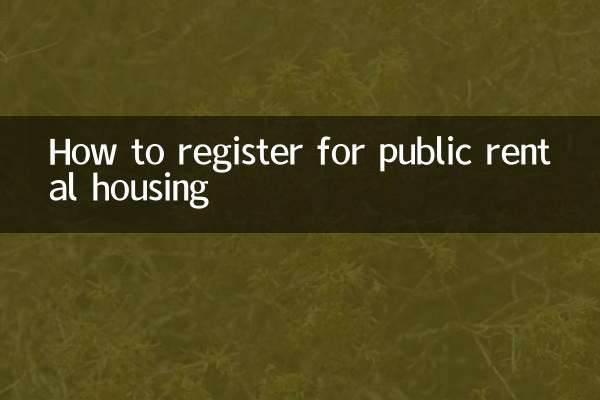
विवरण की जाँच करें

विवरण की जाँच करें